Remmina adalah perangkat lunak yang tersedia untuk Linux untuk mendapatkan akses ke sistem komputer jarak jauh melalui jaringan. Di sini kita mempelajari langkah-langkah dan perintah untuk menginstal Remmina di Linux Mint 20.1| terbaru 20.2 atau sistem versi sebelumnya menggunakan terminal.
Tidak seperti Windows, Linux Mint tidak memiliki perangkat lunak apa pun untuk memfasilitasi layanan desktop jarak jauh. Oleh karena itu, pengguna harus mencari solusi pihak ketiga seperti Teamviewer. Nah, bagaimana jika Anda tidak ingin menggunakan internet untuk menghubungkan sistem lokal dalam suatu organisasi. Ada beberapa solusi seperti protokol RDP dan VNC. Hari ini di artikel ini kita akan berbicara tentang Remmina, klien desktop jarak jauh untuk Linux yang memiliki beberapa protokol untuk kendali jarak jauh komputer.
Ini adalah perangkat lunak pemeliharaan jarak jauh yang mendukung protokol VNC, NX, RDP, XDMCP, dan SFTP. Selain itu, dimungkinkan untuk merutekan koneksi melalui terowongan SSH, yang membuatnya berguna jika Anda biasanya ingin menggunakan protokol tidak terenkripsi seperti VNC melalui Internet.
RDP (Protokol Desktop Jarak Jauh): Kami dapat terhubung dari jarak jauh ke komputer lain dan menyesuaikan kedalaman warna, folder bersama, kualitas, suara, dan banyak parameter lainnya.
VNC: Kami dapat mengonfigurasi warna, kualitas, port pemantauan, mengautentikasi dengan nama pengguna dan sandi, menonaktifkan atau mengaktifkan enkripsi data, dan banyak properti lainnya.
SSH dan SFTP :Kita bisa mengontrol remote server atau komputer melalui SSH. Klien SFTP juga disertakan, yang dengannya data dapat dienkripsi dan diautentikasi.
Remmina adalah salah satu alternatif utama untuk perangkat lunak desktop jarak jauh untuk sistem operasi Linux kami. Seperti perangkat lunak lain dalam kategori ini, perangkat lunak ini juga memungkinkan pengontrolan komputer jarak jauh menggunakan keyboard dan mouse.
Cara menginstal Remmina di Linux mint 20
Metode #1 menggunakan Repositori:
1. Tambahkan Repositori Remmina di Linux Mint
Remmina tidak tersedia di Linux Mint menggunakan repositori dasar, oleh karena itu, kita perlu menambahkan yang disediakan oleh pengembangnya yaitu PPA. Ya, Remmina tersedia melalui PPA yang dapat ditambahkan menggunakan perintah yang diberikan di bawah ini.
Tambahkan repo PPA:
Paket untuk menginstalnya tidak tersedia melalui repo dasar, tambahkan PPA khusus yang tersedia untuk perangkat lunak ini
sudo apt-add-repository ppa:remmina-ppa-team/remmina-next
Jalankan pembaruan sistem untuk mengintegrasikan repo dengan benar:
sudo apt update
3. Perintah untuk Menginstal Remmina di Linux Mint
Setelah Anda berhasil menambahkan repositori, selanjutnya jalankan perintah yang diberikan untuk menginstal semua paket yang diperlukan yang kita perlukan untuk mengakses komputer jarak jauh dengan benar.
sudo apt install remmina remmina-plugin-rdp remmina-plugin-secret
4. Cara Menjalankan dan menggunakan Remmina di Mint
Setelah mendapatkan desktop jarak jauh ini di Linux mint Anda, kami dapat mulai menggunakannya. Untuk itu, buka Peluncur aplikasi dan cari aplikasi ini.
Klik ikon +
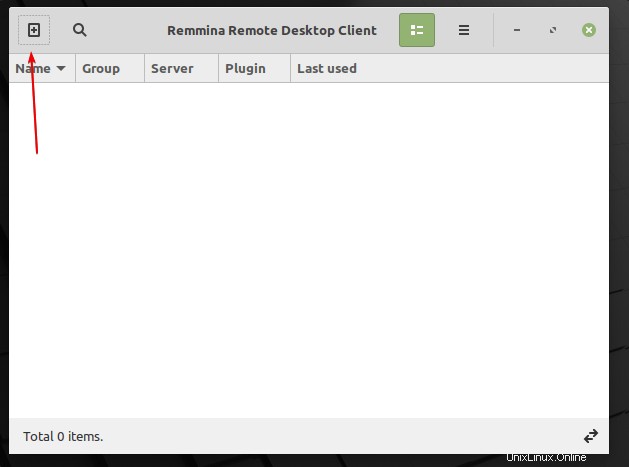
Pilih protokol yang ingin Anda gunakan, misalnya RDP untuk mengakses Windows.
Masukkan Ip-address dari komputer jarak jauh seperti Windows dan kemudian nama pengguna &sandi dari sistem itu. setelah itu tekan tombol Connect tombol. Terima sertifikat dan Anda akan memiliki layar desktop jarak jauh untuk dikontrol.
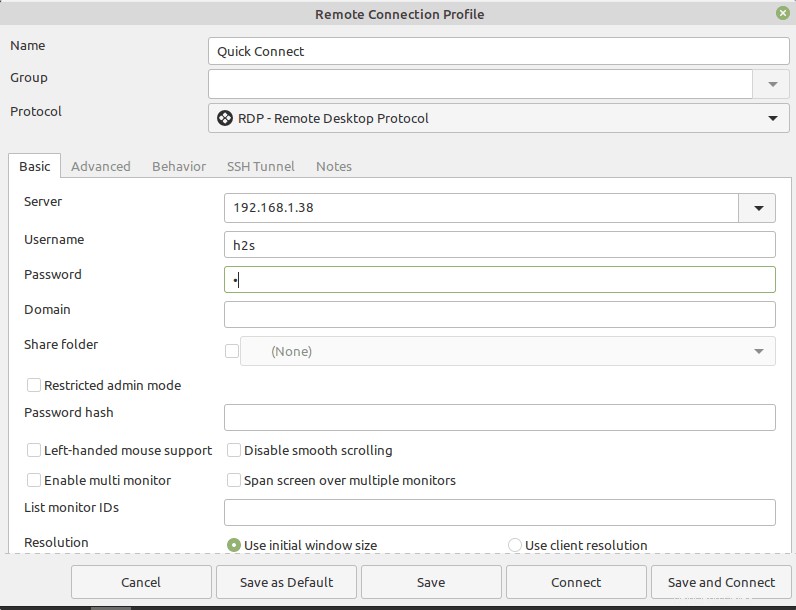
5. Cara Menghapus atau Menghapus Instalasi
Jika Anda tidak menyukainya, hapus PPA dan Remmina.
sudo killall remmina sudo apt-add-repository --remove ppa:remmina-ppa-team/remmina-next sudo apt remove remmina remmina-plugin-rdp remmina-plugin-secret
Metode ke-2 Menggunakan Flatpak:
6. Aktifkan FlatPak
Mereka yang tidak ingin menambahkan PPA dapat menggunakan FlatPak. Namun, FlatPak juga tidak tersedia di Linux Mint secara default, oleh karena itu Anda harus menginstalnya terlebih dahulu.
Tambahkan repo Flatpak untuk pengguna Anda saat ini:
flatpak remote-add --user --if-not-exists flathub https://flathub.org/repo/flathub.flatpakrepo
Instal Flatpak serta codec H.264
flatpak install org.freedesktop.Platform flatpak install org.freedesktop.Platform.openh264
7. Instal Remmina melalui Flatpak di Linux Mint
Terakhir, dapatkan paket Remmina dan instal untuk penggunaan Anda saat ini:
flatpak install --user flathub org.remmina.Remmina flatpak run --user org.remmina.Remmina
Metode ke-3 Gunakan Snap:
8. Instal Snapd
Linux mint telah menonaktifkan Snap untuk diinstal secara default menggunakan manajer paket APT. Oleh karena itu, pertama-tama, kita perlu menghapus file yang menghentikan kita menginstal SNAP di Mint.
sudo rm /etc/apt/preferences.d/nosnap.pref sudo apt update
Setelah itu gunakan pengelola paket APT untuk menginstal Snapd
sudo apt install snapd
Pastikan layanannya berjalan;
sudo systemctl enable --now snapd
Periksa status :
sudo systemctl status snapd
9. Atur Remmina menggunakan Snap
Setelah semua langkah yang diberikan di atas selesai, kita dapat dengan mudah menginstal desktop jarak jauh sumber terbuka ini juga menggunakan perintah tunggal yang diberikan di bawah ini:
sudo snap install remmina
10. Copot pemasangan
Untuk menghapus, pengguna hanya perlu mengganti 'instal ' dengan 'hapus ' dalam perintah yang diberikan di atas:
sudo snap remove remmina
Kesimpulan:
Sejauh ini, dalam tutorial ini, kita telah mempelajari beberapa langkah atau perintah untuk menginstal dan menggunakan alat Remmina Remote desktop di Linux Mint. Proses untuk menyiapkan alat ini cukup sederhana dan juga menawarkan antarmuka pengguna yang cukup sederhana yang dapat dengan mudah dipahami oleh pemula mana pun untuk mengakses desktop Windows atau Linux jarak jauh.